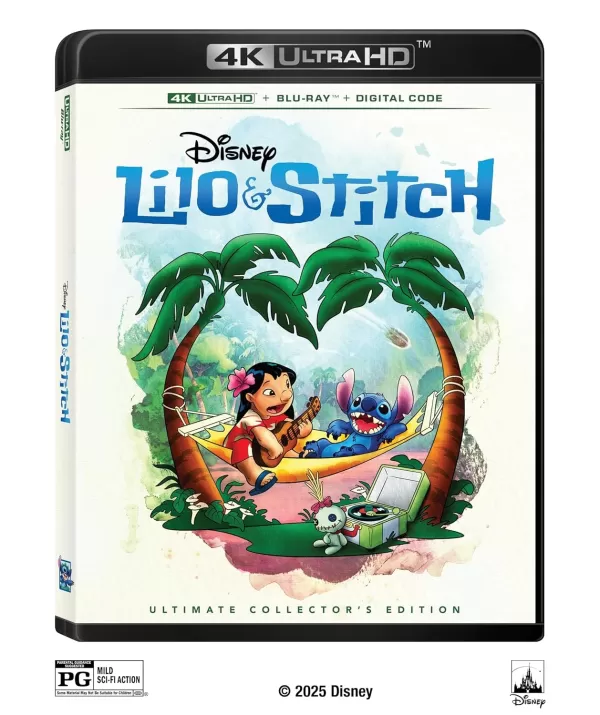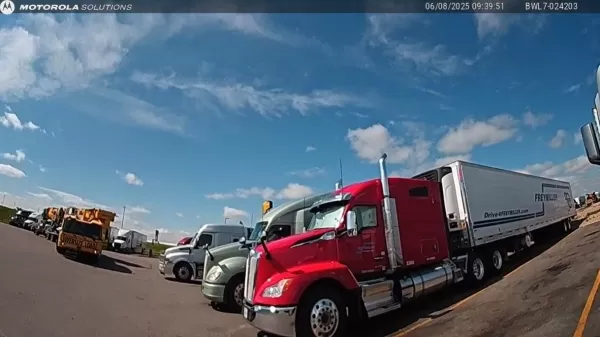गेमिंग की दुनिया में, DirectX 11 और DirectX 12 के बीच का चयन * रेडी या नहीं * जैसे गेम के लिए थोड़ा हैरान करने वाला हो सकता है, खासकर यदि आप टेक-सेवी नहीं हैं। DirectX 12 नया संस्करण है और बेहतर प्रदर्शन की पेशकश कर सकता है, लेकिन DirectX 11 अपनी स्थिरता के लिए जाना जाता है। तो, आपको कौन सा चुनना चाहिए?
DirectX 11 और DirectX 12, समझाया गया
सरल शब्दों में, डायरेक्टएक्स 11 और डायरेक्टएक्स 12 दोनों अनुवादकों के रूप में कार्य करते हैं, जिससे आपके कंप्यूटर को गेम के साथ संवाद करने में मदद मिलती है। वे खेल के दृश्य और दृश्यों को प्रतिपादन में आपके GPU की सहायता करते हैं।
DirectX 11, पुराने संस्करण होने के नाते, डेवलपर्स को लागू करने के लिए आसान है। यह लोकप्रिय है क्योंकि यह उपयोग करने के लिए सीधा है, लेकिन यह आपके सीपीयू और जीपीयू संसाधनों का अधिकतम लाभ नहीं उठाता है, जिसका अर्थ है कि यह आपके सिस्टम को अपनी प्रदर्शन सीमा तक नहीं धकेल सकता है।
दूसरी ओर, DirectX 12, अपने CPU और GPU संसाधनों का उपयोग करने में हाल ही में और बेहतर है। यह डेवलपर्स को अनुकूलन के लिए अधिक विकल्प प्रदान करता है, संभावित रूप से बेहतर खेल प्रदर्शन के लिए अग्रणी है। हालांकि, डेवलपर्स के साथ काम करने के लिए यह अधिक जटिल है, इसके लाभ को पूरी तरह से दोहन करने के लिए अतिरिक्त प्रयास की आवश्यकता है।
क्या आपको तैयार के लिए DirectX 11 या DirectX 12 का उपयोग करना चाहिए या नहीं?
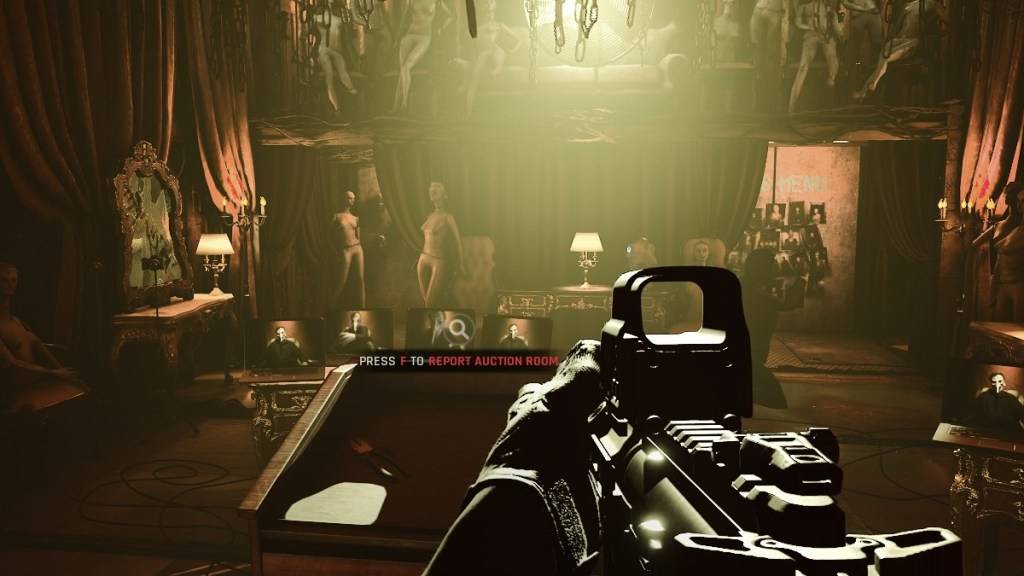
हालांकि, इसके फायदे के बावजूद, DirectX 12 पुराने सिस्टम के लिए उपयुक्त नहीं हो सकता है और इसे हल करने की तुलना में अधिक समस्याएं पैदा कर सकता है। यदि आप एक पुराने सिस्टम का उपयोग कर रहे हैं, तो DirectX 11 के साथ चिपके रहना उचित है क्योंकि यह इस तरह के सेटअप पर अधिक स्थिर है। जबकि DirectX 12 प्रदर्शन को बढ़ावा दे सकता है, यह पुराने पीसी के साथ अच्छी तरह से नहीं खेलता है और प्रदर्शन के मुद्दों को जन्म दे सकता है।
सारांश में, यदि आप एक आधुनिक प्रणाली चला रहे हैं, तो DirectX 12 आपके सिस्टम संसाधनों का लाभ उठाने और प्रदर्शन को बढ़ाने के लिए एक बेहतर विकल्प है। पुराने सिस्टम के लिए, DirectX 11 अधिक स्थिर और विश्वसनीय विकल्प बना हुआ है।
संबंधित: सभी नरम उद्देश्य तैयार या नहीं, सूचीबद्ध
कैसे अपने रेंडरिंग मोड को तैयार या नहीं में सेट करें
जब आप स्टीम पर * तैयार या नहीं * लॉन्च करते हैं, तो आपको अपना रेंडरिंग मोड चुनने के लिए प्रेरित किया जाएगा - या तो DX11 या DX12। बस अपने पसंदीदा विकल्प का चयन करें। यदि आपके पास एक नया पीसी है, तो DX12 के लिए जाएं; यदि आप एक पुराने पीसी का उपयोग कर रहे हैं, तो DX11 के साथ रहें।
यदि आप इस संकेत को नहीं देखते हैं, तो यहां बताया गया है कि इसे कैसे ठीक किया जाए:
- अपने स्टीम लाइब्रेरी में, * तैयार या नहीं * पर राइट-क्लिक करें और गुणों का चयन करें।
- एक नई विंडो खुलकर आएगी। सामान्य टैब पर क्लिक करें, फिर लॉन्च विकल्प ड्रॉप-डाउन मेनू।
- ड्रॉप-डाउन मेनू से, अपने वांछित रेंडरिंग मोड का चयन करें।
और यह है कि आप DX11 और DX12 के बीच *तैयार या नहीं *के लिए तय करते हैं।
पीसी के लिए अब तैयार या नहीं उपलब्ध है।